- 本文链接:Vue CLI 3 TinyMCE 5 富文本编辑器整合
- 版权声明: 本博客所有文章除特别声明外,均采用
BY-NC-SA 许可协议,转载请注明出处!
Vue CLI 3 TinyMCE 5 富文本编辑器整合
2019/4/6大约 4 分钟
Vue CLI 3 TinyMCE 5 富文本编辑器整合

基于 Vue CLI 3 脚手架搭建的项目整合 tinymce 5 富文本编辑器,vue cli 2 版本及 tinymce 4 版本参考:https://blog.csdn.net/liub37/article/details/83310879 做了些小修改,详情见 github。
插件安装
tinymce 官方提供了一个 vue 的组件tinymce-vue
如果有注册或购买过服务的话,直接通过组件配置 api-key 直接使用,像我这种懒的注册或者购买的直接下载 tinymce,自力更生
安装 tinymce-vue
npm install @tinymce/tinymce-vue -S安装 tinymce
npm install tinymce -S若无法完成安装,将下面的配置到
package.json中执行npm install
"@tinymce/tinymce-vue": "^2.0.0",
"tinymce": "^5.0.3"下载中文语言包
tinymce 提供了很多的语言包,这里我们下载中文语言包

使用
1、在public目录下新建tinymce,将上面下载的语言包解压到该目录 2、在node_modules里面找到tinymce,将skins目录复制到public/tinymce里面 最终形成以下目录形式:
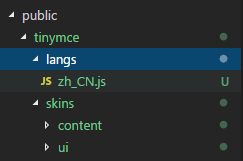
初始化
引入基本文件
import tinymce from 'tinymce/tinymce'
import Editor from '@tinymce/tinymce-vue'
import 'tinymce/themes/silver'components 中注册 tinymce-vue 才能使用
<editor id="tinymce" v-model="value" :init="init"></editor>初始化配置项,具体参考官网文档,这里说几个重要的
init: {
language_url: '/tinymce/langs/zh_CN.js',// 语言包的路径
language: 'zh_CN',//语言
skin_url: '/tinymce/skins/ui/oxide',// skin路径
height: 300,//编辑器高度
branding: false,//是否禁用“Powered by TinyMCE”
menubar: false,//顶部菜单栏显示
}扩展插件
默认的编辑器只有基本功能,如果还需要上传图片,插入表格之类的功能就需要添加插件 如添加上传图片和插入表格的插件
import 'tinymce/plugins/image' // 插入上传图片插件
import 'tinymce/plugins/media' // 插入视频插件
import 'tinymce/plugins/table' // 插入表格插件
import 'tinymce/plugins/lists' // 列表插件
import 'tinymce/plugins/wordcount' // 字数统计插件引入后还需要再plugins上配置和toolbar工具栏上添加相应的按钮
plugins: 'lists image media table wordcount',
toolbar: 'undo redo | formatselect | bold italic forecolor backcolor | alignleft aligncenter alignright alignjustify | bullist numlist outdent indent | lists image media table | removeformat'这里我们一般会再次把它进行封装一下,以便其他地方随时可以引用
完整代码 tinymce-editor.vue
这里只是一个简单的封装,不一定满足所有人的需求,可以按照自己的需求和思路进行更深层次的封装。
<template>
<div class="tinymce-editor">
<editor v-model="myValue"
:init="init"
:disabled="disabled"
@onClick="onClick">
</editor>
</div>
</template>
<script>
import tinymce from 'tinymce/tinymce'
import Editor from '@tinymce/tinymce-vue'
import 'tinymce/themes/silver'
// 编辑器插件plugins
// 更多插件参考:https://www.tiny.cloud/docs/plugins/
import 'tinymce/plugins/image'// 插入上传图片插件
import 'tinymce/plugins/media'// 插入视频插件
import 'tinymce/plugins/table'// 插入表格插件
import 'tinymce/plugins/lists'// 列表插件
import 'tinymce/plugins/wordcount'// 字数统计插件
export default {
components: {
Editor
},
props: {
value: {
type: String,
default: ''
},
// 基本路径,默认为空根目录,如果你的项目发布后的地址为目录形式,
// 即abc.com/tinymce,baseUrl需要配置成tinymce,不然发布后资源会找不到
baseUrl: {
type: String,
default: ''
},
disabled: {
type: Boolean,
default: false
},
plugins: {
type: [String, Array],
default: 'lists image media table wordcount'
},
toolbar: {
type: [String, Array],
default: 'undo redo | formatselect | bold italic forecolor backcolor | alignleft aligncenter alignright alignjustify | bullist numlist outdent indent | lists image media table | removeformat'
}
},
data () {
return {
init: {
language_url: `${this.baseUrl}/tinymce/langs/zh_CN.js`,
language: 'zh_CN',
skin_url: `${this.baseUrl}/tinymce/skins/ui/oxide`,
content_css: `${this.baseUrl}/tinymce/skins/content/default/content.css`,
// skin_url: `${this.baseUrl}/tinymce/skins/ui/oxide-dark`, // 暗色系
// content_css: `${this.baseUrl}/tinymce/skins/content/dark/content.css`, // 暗色系
height: 300,
plugins: this.plugins,
toolbar: this.toolbar,
branding: false,
menubar: false,
// 此处为图片上传处理函数,这个直接用了base64的图片形式上传图片,
// 如需ajax上传可参考https://www.tiny.cloud/docs/configure/file-image-upload/#images_upload_handler
images_upload_handler: (blobInfo, success, failure) => {
const img = 'data:image/jpeg;base64,' + blobInfo.base64()
success(img)
}
},
myValue: this.value
}
},
mounted () {
tinymce.init({})
},
methods: {
// 添加相关的事件,可用的事件参照文档=> https://github.com/tinymce/tinymce-vue => All available events
// 需要什么事件可以自己增加
onClick (e) {
this.$emit('onClick', e, tinymce)
},
// 可以添加一些自己的自定义事件,如清空内容
clear () {
this.myValue = ''
}
},
watch: {
value (newValue) {
this.myValue = newValue
},
myValue (newValue) {
this.$emit('input', newValue)
}
}
}
</script>封装后使用
<template>
<div>
{ { msg }}
<tinymce-editor ref="editor"
v-model="msg"
:disabled="disabled"
@onClick="onClick">
</tinymce-editor>
<button @click="clear">清空内容</button>
<button @click="disabled = true">禁用</button>
</div>
</template>
<script>
import TinymceEditor from './tinymce-editor/tinymce-editor'
export default {
components: {
TinymceEditor
},
data () {
return {
msg: 'Welcome to Use Tinymce Editor',
disabled: false
}
},
methods: {
// 鼠标单击的事件
onClick (e, editor) {
console.log('Element clicked')
console.log(e)
console.log(editor)
},
// 清空内容
clear () {
this.$refs.editor.clear()
}
}
}
</script>效果图
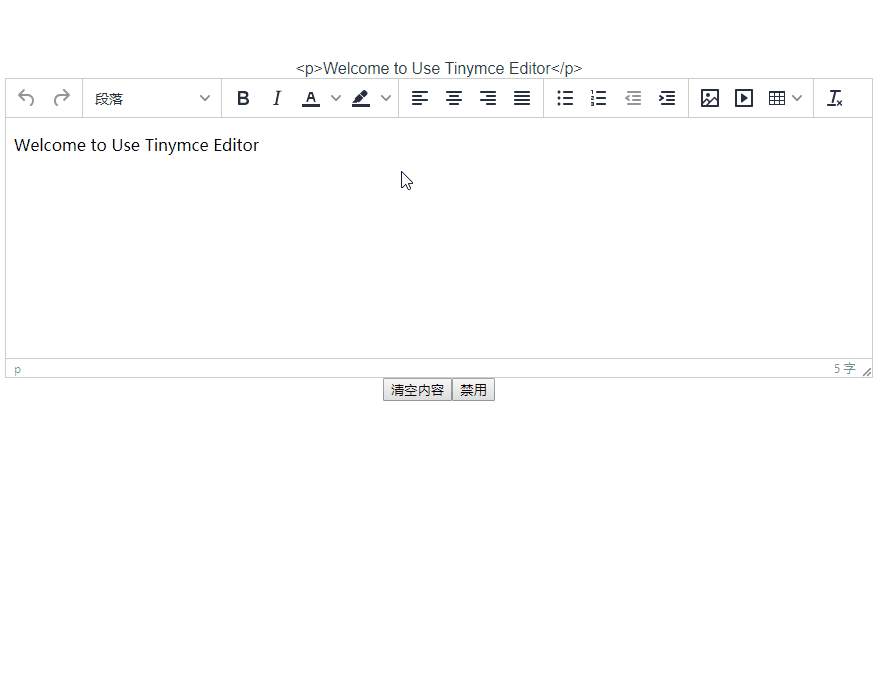
在线预览
需要梯子 需要梯子 需要梯子